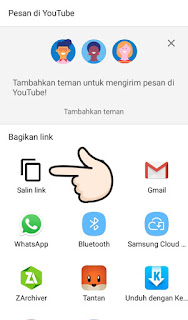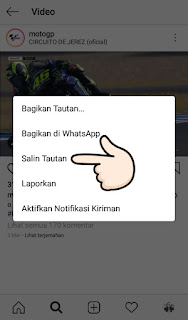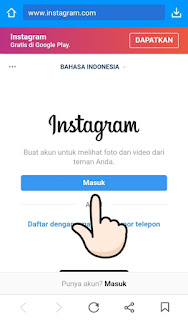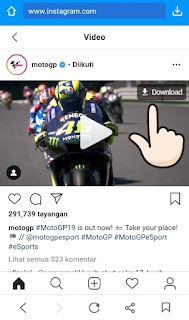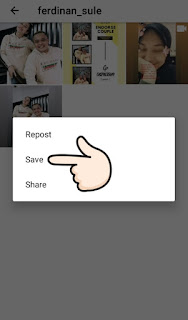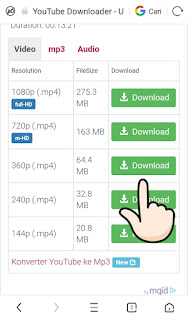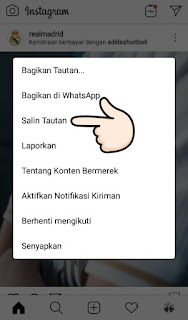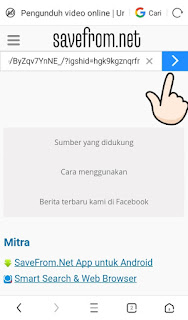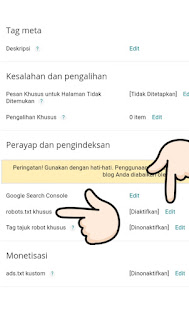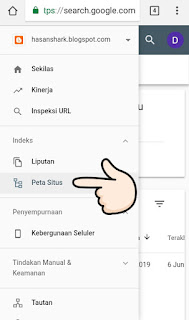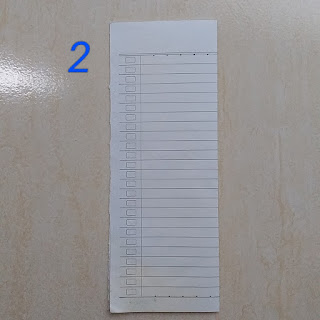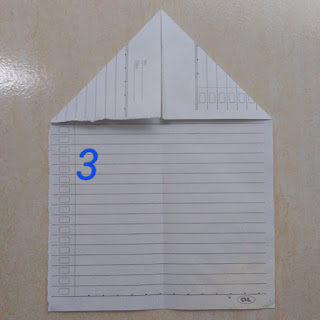Assalaamualaikum!, pada kesempatan kali ini dan di artikel ini, saya akan menjelaskan tentang cara mendownlod video Youtube, Instagram dan Facebook sekaligus melalui 2 cara :
Youtube adalah tempat berbagi konten digital berupa video dengan jutaan penikmat dari seluruh dunia.
Setiap hari, tak kurang dari jutaan pasang mata menghabiskan menit demi menit menikmati berbagai macam konten yang ada di Youtube.
Mulai dari konten berbau hiburan sampai konten berita hingga edukasi.
Untuk menghemat kuota menyaksikan video favorit, konten video di Youtube dapat ditonton secara offline dengan cara mendownloadnya terlebih dahulu.
Selain Youtube, Facebook dan Instagram juga menjadi media berbagi konten video, di samping sebagai sosial media tempat berinteraksi.
Konten video di Facebook dan Instagram, sama halnya seperti video di Youtube, dapat diunduh dan disimpan ke komputer, laptop, tablet, atau ponsel.
Untuk mengunduh video Youtube, Facebook, dan Instagram diperlukan bantuan aplikasi atau tool download yang bisa ditemui di situs - situs internet.
Ada banyak aplikasi android untuk mengunduh konten video Youtube, Instagram, dan juga Facebook.
Setali tiga uang, di internet juga banyak situs web yang menyediakan tool online gratis guna mengunduh video Youtube, Facebook, Instagram, yang bisa diakses lewat ponsel, tablet, komputer atau laptop.
Tanpa berpanjang lebar, mari langsung saja kita bahas pokok utama yakni cara mendownlod video Youtube, Instagram, dan Facebook dengan cara yang telah disinggung di awal.
Cara pertama, mengunduh menggunakan aplikasi (untuk ponsel), kedua, menggunakan tool downlod gratisan yang disediakan oleh situs web di internet (untuk ponsel dan komputer).
Ada satu aplikasi android yang dapat diandalkan untuk melakukan pengunduhan lewat ponsel bernama keepvid.
Keepvid dapat digunakan untuk mengunduh konten video di Youtube, Instagram, dan Facebook sekaligus.
Sebelumnya, silakan install aplikasi keepvid di https://keepvid.id.uptodown.com/android/download.
Setelah terpasang di ponsel, sekarang saatnya :
Mendownlod video Youtube lewat Keepvid ada 2 cara ;
1.1 Cara Pertama ;
1. Buka Youtube > Cari video > Klik tanda titik tiga > Pilih Bagikan > Salin link. Lihat gambar di bawah!
2. Setelah link disalin, akan muncul pemberitahuan / notifikasi untuk mendownload link yang telah disalin.
Geser layar untuk melihat notifikasi dari Keepvid tersebut, kemudian klik.
3. Setelah diklik, Keepvid akan membuka jendela opsi untuk melakukan downlod.
4. Pilih resolusi video > download
1.2 Cara Kedua
Buka keepvid > pilih logo Youtube > Search video > buka video > klik tanda panah ke bawah > pilih resolusi video > download
Mengunduh video instagram menggunakan Keepvid bisa dengan 2 cara ;
2.1. Salin tautan video instagram yang ingin disimpan ke ponsel > secara otomatis keepvid akan menangkap tautan video yang tersalin dan langsung menampilkannya di notifikasi > klik notifikasi dari keepvid > kemudian, keepvid akan membuka halaman untuk mendownload video yang telah kita salin tadi > setelah muncul tombol download, klik untuk menyimpan video. Lihat gambar di bawah!
2.2. Buka keepvid > klik logo instagram > login ig > Masuk ke profil akun pemilik video > buka video > tunggu tombol download muncul > klik tombol download. Lihat gambar di bawah!
Kalian juga dapat mendownload story intsagram dengan bantuan aplikasi bernama story saver. Berikut caranya :
Pertama, cari story saver di playstore, kemudian instal.
Kedua, buka Story Saver, lalu login ke akun IG.
Terakhir, pilih atau cari akun yang ingin kamu download storynya, lalu buka, pilih story yang ingin kamu save, terakhir pilih Save untuk menyimpan story ke memori telepon.
Mengunduh video Facebook menggunakan aplikasi keepvid sama mudahnya seperti mendownlod video Youtube dan Instagram.
Meski demikian saya akan memberitahukan caranya untuk kalian.
Pertama, simpan video yang ingin didownload agar nanti mudah mencarinya dengan cara :
Klik titik tiga di pojok kanan atas postingan video.
Klik simpan video.
Kedua, buka keepvid > klik logo FB, lalu login ke akun FB.
Ketiga, masuk ke bagian menu >
klik opsi tersimpan >
buka video yang disave tadi >
setelah muncul tombol download > silakan klik untuk mendwonload.
Atau, kalian juga bisa mencari – cari video di beranda Facebook guna menemukan video yang menarik untuk di downlod.
Mengunduh video Youtube tanpa aplikasi dapat dilakukan dengan bantuan tool online gratis seperti yang disediakan oleh situs Y2mate.com
Caranya:
Buka https://y2mate.com/id/ > Salin link video Youtube > Paste link ke situs Y2mate > Klik enter atau tekan tanda panah di samping kotak isian.
Pilih resolusi lalu klik download
Tunggu proses konversi selesai
Terakhir, klik Download
Selain lewat y2mate, download video Youtube juga dapat dilakukan dengan mengubah link video youtube pada address bar browser, caranya :
Pertama, buka Youtube.com lewat browser pada ponsel atau komputer.
Lalu, cari video kemudian buka.
Selanjutnya, tambahkan ‘pp’ setelah ‘youtube’ pada kolom alamat di browser, misal tadinya https://m.youtube.com/watch?v=ZnwbTl_i82E
Tambahkan pp menjadi https://m.youtubepp.com/watch?v=ZnwbTl_i82E
Terakhir, klik enter > pilih resolusi video > download
Download video Instagram tanpa bantuan aplikasi dapat dilakukan dengan bantuan situs penyedia tool online gratis salah satunya situs id.savefrom.net.
Caranya ;
Buka ig > salin link video dengan cara mengeklik titik tiga di pojok kanan atas video.
Buka browser > ke https://id.savefrom.net > paste link video > enter > klik unduh. Lihat gambar di bawah!
Sama halnya dengan instagram, mengunduh video Facebook tanpa aplikasi juga dapat melalui id.savefrom.net, caranya :
Salin tautan video dengan cara klik titik tiga di pojok kanan atas > buka browser > masuk ke alamat https://id.savefrom.net > paste link video facebook tadi > enter > klik unduh. Lihat gambar di bawah!
Nah, itulah cara mendownlod video Youtube, Facebook, dan Instagram yang dapat dilakukan dengan 2 cara;
1. Menggunakan aplikasi
2. Tanpa aplikasi
Akhir kata, saya ucapkan terima kasih karena telah meluangkan waktu untuk membaca artikel di blog ini.
Semoga dapat membantu. Assalaamualaikum!
- Mendownload video Youtube, Instagram, dan Facebook menggunakan aplikasi.
- Mendownload video Youtube, Instagram, dan Facebook tanpa bantuan aplikasi.
INTRO...
Youtube adalah tempat berbagi konten digital berupa video dengan jutaan penikmat dari seluruh dunia.
Setiap hari, tak kurang dari jutaan pasang mata menghabiskan menit demi menit menikmati berbagai macam konten yang ada di Youtube.
Mulai dari konten berbau hiburan sampai konten berita hingga edukasi.
Untuk menghemat kuota menyaksikan video favorit, konten video di Youtube dapat ditonton secara offline dengan cara mendownloadnya terlebih dahulu.
Selain Youtube, Facebook dan Instagram juga menjadi media berbagi konten video, di samping sebagai sosial media tempat berinteraksi.
Konten video di Facebook dan Instagram, sama halnya seperti video di Youtube, dapat diunduh dan disimpan ke komputer, laptop, tablet, atau ponsel.
Untuk mengunduh video Youtube, Facebook, dan Instagram diperlukan bantuan aplikasi atau tool download yang bisa ditemui di situs - situs internet.
Ada banyak aplikasi android untuk mengunduh konten video Youtube, Instagram, dan juga Facebook.
Setali tiga uang, di internet juga banyak situs web yang menyediakan tool online gratis guna mengunduh video Youtube, Facebook, Instagram, yang bisa diakses lewat ponsel, tablet, komputer atau laptop.
Tanpa berpanjang lebar, mari langsung saja kita bahas pokok utama yakni cara mendownlod video Youtube, Instagram, dan Facebook dengan cara yang telah disinggung di awal.
Cara pertama, mengunduh menggunakan aplikasi (untuk ponsel), kedua, menggunakan tool downlod gratisan yang disediakan oleh situs web di internet (untuk ponsel dan komputer).
Mengunduh Video Youtube, Instagram, Facebook Menggunakan Aplikasi
Ada satu aplikasi android yang dapat diandalkan untuk melakukan pengunduhan lewat ponsel bernama keepvid.
Keepvid dapat digunakan untuk mengunduh konten video di Youtube, Instagram, dan Facebook sekaligus.
Sebelumnya, silakan install aplikasi keepvid di https://keepvid.id.uptodown.com/android/download.
Setelah terpasang di ponsel, sekarang saatnya :
1. Youtube
Mendownlod video Youtube lewat Keepvid ada 2 cara ;
1.1 Cara Pertama ;
1. Buka Youtube > Cari video > Klik tanda titik tiga > Pilih Bagikan > Salin link. Lihat gambar di bawah!
2. Setelah link disalin, akan muncul pemberitahuan / notifikasi untuk mendownload link yang telah disalin.
Geser layar untuk melihat notifikasi dari Keepvid tersebut, kemudian klik.
3. Setelah diklik, Keepvid akan membuka jendela opsi untuk melakukan downlod.
4. Pilih resolusi video > download
1.2 Cara Kedua
Buka keepvid > pilih logo Youtube > Search video > buka video > klik tanda panah ke bawah > pilih resolusi video > download
2. Instagram
Mengunduh video instagram menggunakan Keepvid bisa dengan 2 cara ;
2.1. Salin tautan video instagram yang ingin disimpan ke ponsel > secara otomatis keepvid akan menangkap tautan video yang tersalin dan langsung menampilkannya di notifikasi > klik notifikasi dari keepvid > kemudian, keepvid akan membuka halaman untuk mendownload video yang telah kita salin tadi > setelah muncul tombol download, klik untuk menyimpan video. Lihat gambar di bawah!
2.2. Buka keepvid > klik logo instagram > login ig > Masuk ke profil akun pemilik video > buka video > tunggu tombol download muncul > klik tombol download. Lihat gambar di bawah!
Kalian juga dapat mendownload story intsagram dengan bantuan aplikasi bernama story saver. Berikut caranya :
Pertama, cari story saver di playstore, kemudian instal.
Terakhir, pilih atau cari akun yang ingin kamu download storynya, lalu buka, pilih story yang ingin kamu save, terakhir pilih Save untuk menyimpan story ke memori telepon.
 |
| Instastory akun kang Sule |
3. Facebook
Mengunduh video Facebook menggunakan aplikasi keepvid sama mudahnya seperti mendownlod video Youtube dan Instagram.
Meski demikian saya akan memberitahukan caranya untuk kalian.
Pertama, simpan video yang ingin didownload agar nanti mudah mencarinya dengan cara :
Klik titik tiga di pojok kanan atas postingan video.
Klik simpan video.
Kedua, buka keepvid > klik logo FB, lalu login ke akun FB.
Ketiga, masuk ke bagian menu >
klik opsi tersimpan >
buka video yang disave tadi >
setelah muncul tombol download > silakan klik untuk mendwonload.
Atau, kalian juga bisa mencari – cari video di beranda Facebook guna menemukan video yang menarik untuk di downlod.
Mengunduh Video Youtube, Instagram, Facebook Tanpa Aplikasi
1. Youtube
Mengunduh video Youtube tanpa aplikasi dapat dilakukan dengan bantuan tool online gratis seperti yang disediakan oleh situs Y2mate.com
Caranya:
Buka https://y2mate.com/id/ > Salin link video Youtube > Paste link ke situs Y2mate > Klik enter atau tekan tanda panah di samping kotak isian.
Pilih resolusi lalu klik download
Tunggu proses konversi selesai
Terakhir, klik Download
Selain lewat y2mate, download video Youtube juga dapat dilakukan dengan mengubah link video youtube pada address bar browser, caranya :
Pertama, buka Youtube.com lewat browser pada ponsel atau komputer.
Lalu, cari video kemudian buka.
Selanjutnya, tambahkan ‘pp’ setelah ‘youtube’ pada kolom alamat di browser, misal tadinya https://m.youtube.com/watch?v=ZnwbTl_i82E
Tambahkan pp menjadi https://m.youtubepp.com/watch?v=ZnwbTl_i82E
Terakhir, klik enter > pilih resolusi video > download
2. Instagram
Caranya ;
Buka ig > salin link video dengan cara mengeklik titik tiga di pojok kanan atas video.
Buka browser > ke https://id.savefrom.net > paste link video > enter > klik unduh. Lihat gambar di bawah!
3. Facebook
Sama halnya dengan instagram, mengunduh video Facebook tanpa aplikasi juga dapat melalui id.savefrom.net, caranya :
Salin tautan video dengan cara klik titik tiga di pojok kanan atas > buka browser > masuk ke alamat https://id.savefrom.net > paste link video facebook tadi > enter > klik unduh. Lihat gambar di bawah!
Nah, itulah cara mendownlod video Youtube, Facebook, dan Instagram yang dapat dilakukan dengan 2 cara;
1. Menggunakan aplikasi
2. Tanpa aplikasi
Akhir kata, saya ucapkan terima kasih karena telah meluangkan waktu untuk membaca artikel di blog ini.
Semoga dapat membantu. Assalaamualaikum!